RedHat+Linux安装Oracle10g
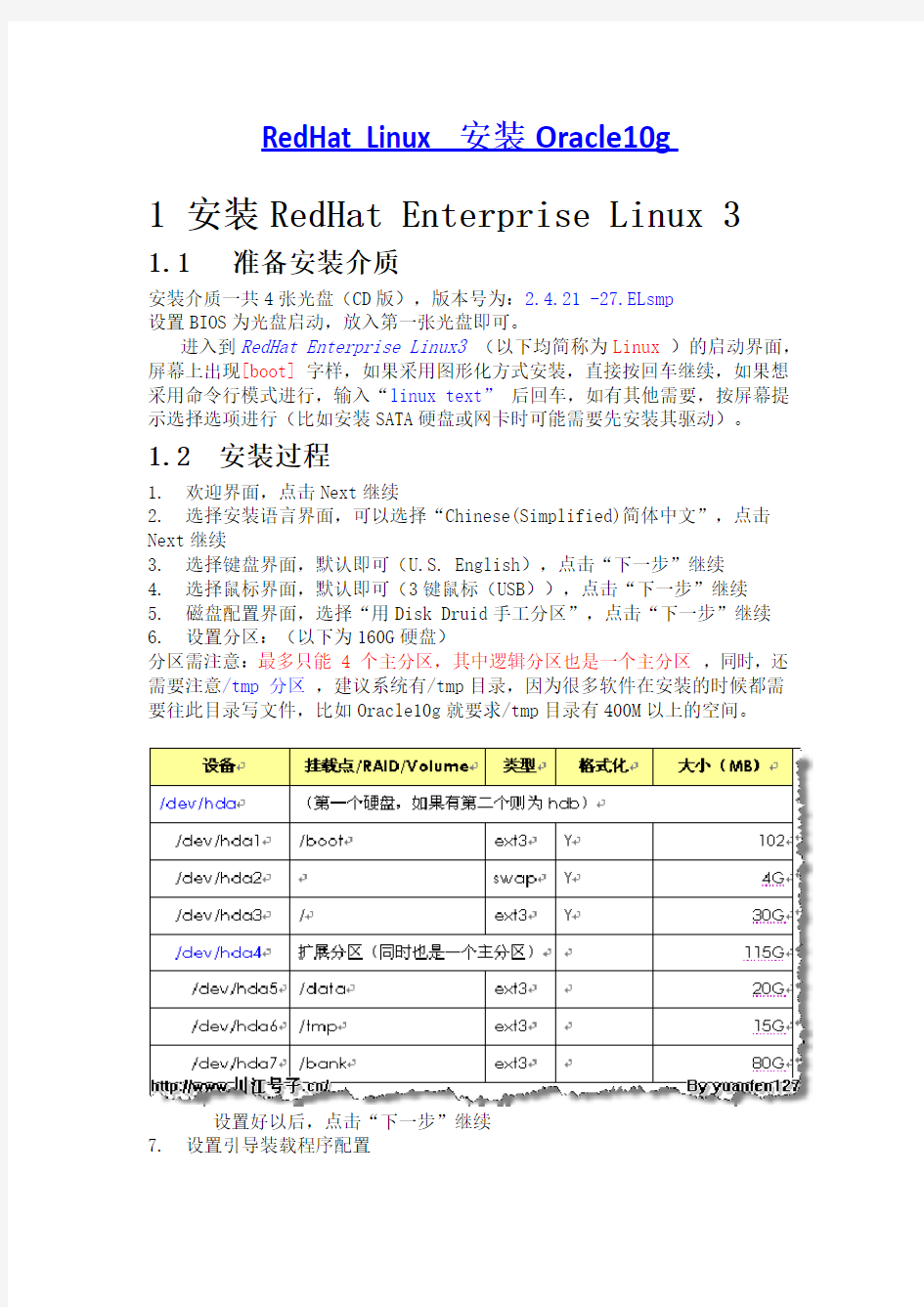
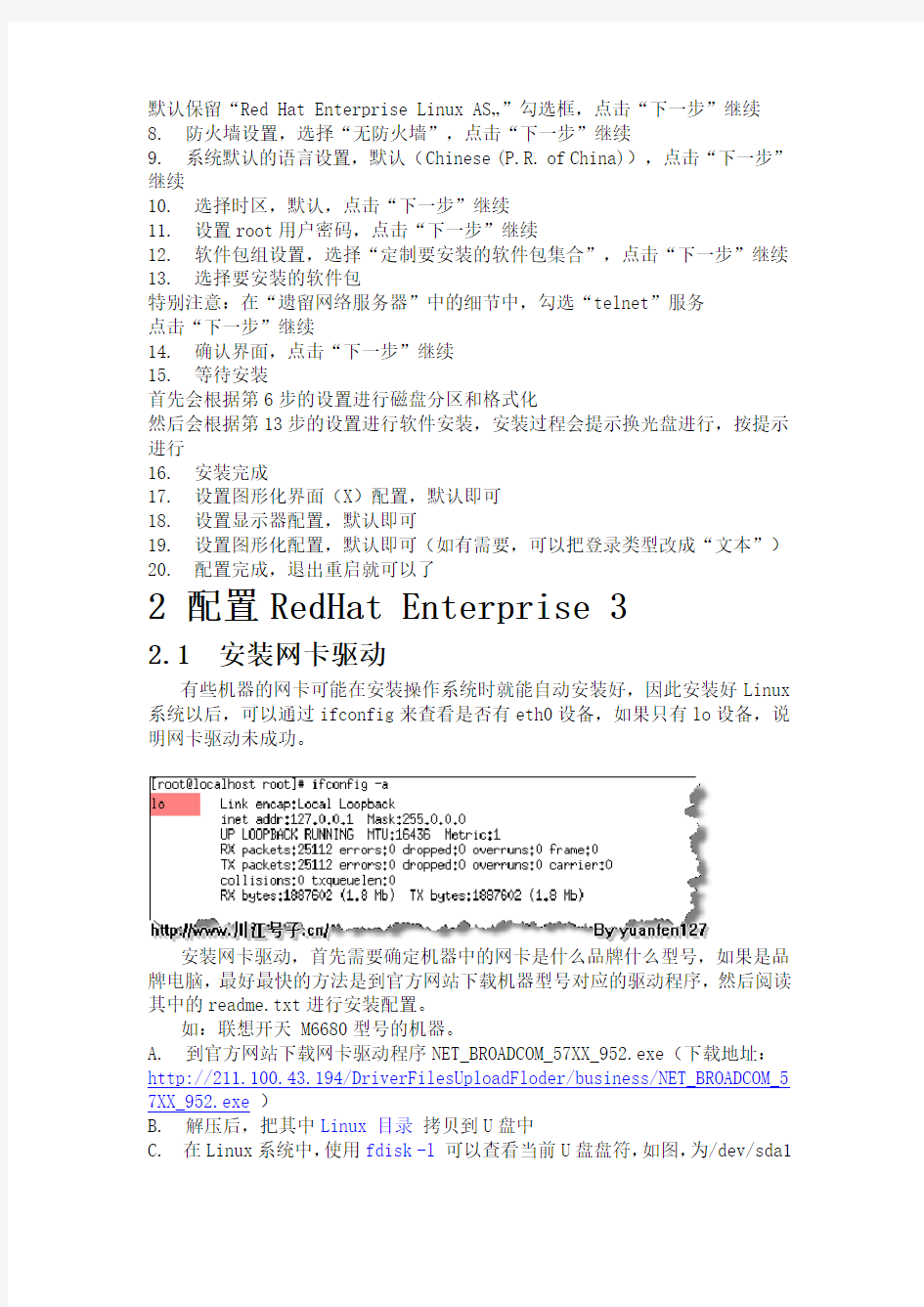
RedHat Linux安装Oracle10g
1安装RedHat Enterprise Linux 3 1.1 准备安装介质
安装介质一共4张光盘(CD版),版本号为:2.4.21-27.ELsmp
设置BIOS为光盘启动,放入第一张光盘即可。
进入到RedHat Enterprise Linux3(以下均简称为Linux)的启动界面,屏幕上出现[boot]字样,如果采用图形化方式安装,直接按回车继续,如果想采用命令行模式进行,输入“linux text”后回车,如有其他需要,按屏幕提示选择选项进行(比如安装SATA硬盘或网卡时可能需要先安装其驱动)。
1.2 安装过程
1.欢迎界面,点击Next继续
2.选择安装语言界面,可以选择“Chinese(Simplified)简体中文”,点击Next继续
3.选择键盘界面,默认即可(U.S. English),点击“下一步”继续
4.选择鼠标界面,默认即可(3键鼠标(USB)),点击“下一步”继续
5.磁盘配置界面,选择“用Disk Druid手工分区”,点击“下一步”继续
6.设置分区:(以下为160G硬盘)
分区需注意:最多只能4个主分区,其中逻辑分区也是一个主分区,同时,还需要注意/tmp分区,建议系统有/tmp目录,因为很多软件在安装的时候都需要往此目录写文件,比如Oracle10g就要求/tmp目录有400M以上的空间。
设置好以后,点击“下一步”继续
7.设置引导装载程序配置
默认保留“Red Hat Enterprise Linux AS…”勾选框,点击“下一步”继续
8.防火墙设置,选择“无防火墙”,点击“下一步”继续
9.系统默认的语言设置,默认(Chinese (P.R. of China)),点击“下一步”继续
10. 选择时区,默认,点击“下一步”继续
11. 设置root用户密码,点击“下一步”继续
12. 软件包组设置,选择“定制要安装的软件包集合”,点击“下一步”继续
13. 选择要安装的软件包
特别注意:在“遗留网络服务器”中的细节中,勾选“telnet”服务
点击“下一步”继续
14. 确认界面,点击“下一步”继续
15. 等待安装
首先会根据第6步的设置进行磁盘分区和格式化
然后会根据第13步的设置进行软件安装,安装过程会提示换光盘进行,按提示进行
16. 安装完成
17. 设置图形化界面(X)配置,默认即可
18. 设置显示器配置,默认即可
19. 设置图形化配置,默认即可(如有需要,可以把登录类型改成“文本”)
20. 配置完成,退出重启就可以了
2配置RedHat Enterprise 3
2.1 安装网卡驱动
有些机器的网卡可能在安装操作系统时就能自动安装好,因此安装好Linux 系统以后,可以通过ifconfig来查看是否有eth0设备,如果只有lo设备,说明网卡驱动未成功。
安装网卡驱动,首先需要确定机器中的网卡是什么品牌什么型号,如果是品牌电脑,最好最快的方法是到官方网站下载机器型号对应的驱动程序,然后阅读其中的readme.txt进行安装配置。
如:联想开天 M6680型号的机器。
A.到官方网站下载网卡驱动程序NET_BROADCOM_57XX_952.exe(下载地址:http://211.100.43.194/DriverFilesUploadFloder/business/NET_BROADCOM_5 7XX_952.exe)
B.解压后,把其中Linux目录拷贝到U盘中
C.在Linux系统中,使用fdisk -l可以查看当前U盘盘符,如图,为/dev/sda1
D.在/mnt下新建目录udisk,然后使用mount /dev/sda1 /mnt/udisk就可以使用U盘了,注意最好不要使用中文,否则在Linux下可能会出现乱码
E.拷贝Linux目录到/tmp下,可以看到如下文件
F.参考readme.txt,进行网卡驱动安装
tar xvzf tg3-3.58b.tar.gz 解压源代码tar包
进入源代码目录后,使用make进行编译得到tg3.o(如果是REHL4版本,将得到tg3.ko)
G.使用insmod tg3.o命令把此文件插入到linux核心,再使用make install 进行编译,使用uname –r可以看到Linux的版本号,使用insmod后,看到tg3.o 被插入到/lib/modules/2.4.21-27.ELsmp /kernel/drivers/net中。
H.rpm文件的编译
使用rpm -bb SPECS/tg3.spec或
rpmbuild -bb SPECS/tg3.spec (for RPM version 4.x.x)进行
I.安装rpm文件
rpm -ivh RPMS/
这个地方的
rpm -ivh RPMS/i386/tg3-3.58b-1.i386.rpm
J.装载tg3.o驱动程序
还可以使用 insmod tg3.ko (on 2.6.x kernels),或modprobe tg3
K.安装完毕,使用setup进行配置
使用root用户登录,然后输入setup命令,如下图:
选择“Network configuration”,然后使用“Tab”键将光标移到“运行工具”处,回车。
选择“是”,回车,如图:
配置IP地址信息后,确定,如图:
然后运行 /etc/init.d/network restart,可以看到eth0已经被加载了
L.安装配置完毕。
2.2 配置服务
尽管安装Linux的时候选择了telnet,但是服务默认是没有开启的,选择左下角的“红帽Logo”->“系统设置”->“服务器设置”->“服务”。
在图形界面中,左栏里找到“telnet”,可以看到,默认是不启动的,勾选后,点启动,并保存,这样,下次启动的时候,在5这个运行级,telnet服务会自动启动
其他服务还应根据需要打开:
vsftp:ftp服务
smb:Linux与window共享samba服务
同时,在此界面还可以设置其他级别默认启动的服务,在“工具栏”->“编辑运行级别”中进行选择。
注意关闭sendmail和sm-client服务,如果不需要这样的服务,在启动的时候会更快速,否则需要漫长的等待。
有些服务开启后系统资源开销比较大,建议只开启以下服务:
配置管理界面:
以下命令用于测试服务:
2.3 修改默认运行级别
如果不希望Linux启动的时候就进入图形级别(图形级别为5),那么修改/etc/inittab,找到“id:5:initdefault:”,修改为“id:3:initdefault:”即可,3表示文本级别。
Linux一共7个级别,分别如下:
各个运行级的详细解释为:
运行命令“startx”可以启动到运行级5(即X window系统)
2.4 修改机器名字
使用hostname 主机名,这样只能是临时修改当前的hostname,但是重新启动系统之后,就又会恢复回去,如果要永久修改,那么应该修改/etc/sysconfig/network里面的HOSTNAME值,如果没有就加上HOSTNAME=主机名,因为在/etc/rc.sysinit中我们可以看到系统启动的时候会从这个文件中去读取这个HOSTNAME值,然后再运行hostname 主机名,实际动作是修改/proc/sys/kernel/hostname文件,但因为是不可写的,所以使用hostname来设定,最后再修改或者添加/etc/hosts里面的内容。
设置之后,可能再次telnet时会等待很长一段时间,是因为在
/etc/resolv.conf中nameserver的值发生了变化,可以使用#进行屏蔽,也可以把 nameserver 的值修改为本机IP地址,这样,登录时间会缩短。
1.vi /etc/sysconfig/network
2.hostname name
3.vi /etc/hosts
2.5 设置全局格式
使用root用户修改/etc/profile内容,在末尾添加如下几行:
其中,TERM设置为xterm以后,vi就会有颜色区分。
保存后,以后登录,都将显示登录用户名,主机名和当前路径,如:
/etc/profile文件可以根据需要设置一些环境变量,比如JAVA_HOME等,所有的用户都将生效,如果只是希望某些用户具备特定设置,可以修改$USER_HOME /.bash_profile文件进行设置。
2.6 安装补丁
主要是如果有多CPU的机器,(略)
3安装Oracle 10g
3.1 准备介质
准备安装介质10201_database_linux32.zip
3.2 检查Liunx 系统
检查Linux系统是否包含安装Oracle10g需要的安装包,通过rpm –q
–a|grep xxx进行检查,xxx为需要检查的包,列表如下:
RedHat Enterprise Linux 3.0 安装oracle10g需要的包
RedHat Enterprise Linux 4.0 安装oracle10g需要的包
系统硬件要求:
1.Oracle10g推荐使用512M内存
2.至少
3.7GB的硬盘空间
3.至少1GB的swap space
4.至少400MB的/tmp目录
3.3 创建用户组和用户
创建oracle用户时,指定其主目录为/bank/oracle,所属组为oinstall和dba,并使用passwd oracle为oracle用户设置密码,切换到oracle用户(su – oracle),mkdir inst_package,把oracle10g安装文件
(10201_database_linux32.zip)拷贝到inst_package目录下(使用ftp或别的方式拷贝到linux系统中),再使用unzip解压:
$unzip 10201_database_linux32.zip
解压后,得到database目录
3.4 创建Oracle 目录
在/bank/oracle下创建产品目录oracle10g和数据文件存放目录oradata,并设置对应的用户所属。
3.5 配置Linux 内核参数
使用root用户修改Linux内核参数,vi /etc/sysctl.conf文件,在末尾增加以下内容:
配置好以后重新启动系统或使用命令/sbin/sysctl –p使其生效
其中shmmax推荐为物理内存的一半,计算方法:
1.grep MemTotal /proc/meminfo (得到2053996KB)
2.2053996 × 1024 ÷ 2 = 1051645952
3.6 为oracle 用户设置shell 限制
修改/etc/security/limits.conf文件,在该文件中添加以下内容:
同时,修改/etc/profile,末尾添加以下内容:
3.7 其他设置
修改/etc/pam.d/login文件,在该文件中添加以下参数:
3.8 修改oracle 用户的环境变量
使用oracle用户修改/bank/oracle/.bash_profile,添加以下内容:
3.9 配置vncserver
如果是在机器上直接安装,可以略过此步。
使用oracle用户登录,运行vncserver,第一次运行会要求输入登录vncserver 的密码,在使用 vnc 客户端进行连接的时候要求输入,如图:
可以看到,启动了一个图形终端编号1,在此目录下,会创建一个隐藏的目录.vnc,进入此目录,编辑xstartup文件,可以看到默认是字符界面twm,删除所有内容,添加一行内容:gnome-session即可。
使用vncserver –kill :1关闭此图形终端,再重新运行vncserver
使用vnc客户端工具(RealVNC viewer),输入机器IP地址加图形终端号,如图:
输入设置的vncserver密码:
会看到图形界面:
3.10安装Oracle 10g
A.使用oracle用户登录到图形界面(如远程安装,参考3.9节)
B.打开终端,,进入到oracle10g安装文件目录(本例为
/bank/oracle/inst_package/database)
C.运行./runinstaller,可以看出,安装程序会先释放安装内容到/tmp目录下,因此要求/tmp下有足够的空间存放,当然,可以在oracle用户
的.bash_profile中修改
D.Oracle的安装界面
可以看到相关配置会根据Oracle用户的.bash_profile中定义的环境变量默认出现,注意UNIX DBA组,应为oinstall。修改“全局数据库名SID”为:bkserver(根据自己的需要,可以任意取名),并输入SYS密码。点下一步继续。注意,根据需要是否勾选“创建启动数据库”选项,建议不勾选,后面再通过dbca来创建数据库,这里以勾选作为示例。
E.指定产品清单目录和身份证明(注意操作系统组名为oinstall)
如果以前在安装中途取消过,再到这一步会有个警告信息,提示目录已经存在,仔细检查后,可以点击“是(Y)”继续。
F.此步可能会出错,根据页面内容检查配置Linux内核参数(见 3.5节)
如果成功会是如下界面,点击下一步继续
G.安装概要,可以简单浏览一下,点“安装”继续
H.等待安装过程
Linux下Oracle10g创建数据库
Linux下Oracle10g创建数据库流程 通过Redhat as4 Linux 下的两种途径来创建数据库,详细描述各个步骤的来龙去脉,让理清创建一个数据库的整体流程。 前提:用户已经成功的安装ORACLE数据库服务器到对应的LINUX平台,下面的动作都是基于ORACLE+REDHAT AS4的基础上完成的。 在linux平台创建数据库的方法有两种:1.通过oracle数据库建库脚本直接到终端下运行对应的脚本即可,前提是这些脚本报保证它的正确性;2.通过linux平台下提供的图形界面来创建数据库,这种方式用的最多也是最简便的一种 1.图形界面安装oracle数据库 登陆到linux操作系统界面下,切换到root用户,执行命令xhost,具体如下: xhost +ip/hostname ---主要是让本机终端能够访问x server图形界面服务 切换用户到oracle,执行env查看DISPLAY环境变量的值,通常DISPLAY=:0.0,这时需要把对应的ip/hostname设置到DISPLAY中,执行命令: export DISPLAY=ip:0.0 如果一切正常的话,那么这时候我们直接进入oracle用户下执行dbca命令。 进入安装界面
直接点击上图的下一步。
在上图 Database Templates 页面上,选择创建数据库使用的数据库模板类型。您可以单击 Show Details 查看每种数据库类型的配置。选择适合于您的数据库将支持的工作负载的类型的模板。如果您不确定,选择默认的 General Purpose(一般用途)模板。直接点击上图的下一步。
RedHat.5.5 x64 oracle10g R2安装记录
花了一天半的时间终于把RHEL5.5及oracle10g的安装搞定了,安装过程中碰到了N多的波折,包括RHEL5安装,打系统补丁包,解决oracle10g安装过程中的居多问题,整个过程让我有点晕头转向,不禁想起windows带给我们的美好世界,特记录下linux下的整个安装流程,防止遗忘。安装过程中参考了好友写的一篇文档,原文如下:http://kyle. https://www.360docs.net/doc/c010919779.html,/post/1626/458512,参照他的过程安装还是出现很多的问题,其中有些地方不是很全,这可能跟RHEL的版本有关,我是RHEL5.5 x64的,我对其中的细节进行了修改和调整,内容如下: 一.RHEL5安装前须知 1.RHEL5不支持串口硬盘(SATA硬盘),shit,居然不支持SATA 2.为了能够顺畅的运行oracle10g,要求物理内存2G以上,swap>2G。/tmp设置1G以上。 3.由上可知,分区需要采用自定义方式。交换空间(swap)一般设置为物理内存容量的1~2倍,物理内存越大相应的swap一般设置倍数就较小,例如1G内存设置swap为2G,4G内存设置swap为6G。swap(相当于windows的虚拟内存)并不是越大越好,太大了,也用不了,建议封顶8G。 4.RHEL5通用安装号:6efd911e6fea5d91,2515dd4e215225dd 5.使用的RHEL版本为RedHat.Enterprise.Linux.5.5 二.RHEL5的安装和配置的注意事项 1.服务器上安装RHEL5,一般不需要服务器自带的引导盘启动加载驱动程序,可以直接插入RHEL5光盘即可顺利安装。 2.语言选择:简体中文(便于后面的描述,当然可以选择英文) 3.设置磁盘分区:选择定制,swap 设置2G以上且为物理内存的1~2倍,/boot设置100M以上,/tmp设置1G以上,为oracle10g设置/oracle分配6G以上(视应用设置,例如4G用于oracle软件,3G用于数据库,10G用于存放备份),/var设置1G以上,一般将分配剩余的空间给/home 4.网络设置:使用静态IP,启用IPV4,禁止DHCP,禁止IPV6,输入主机名(可为域名),IP地址,子网掩码,网关,DNS。
linux5安装oracle10G
VMWare7.0环境linux5.4安装oracle10G单实例.doc 注:本文档所涉及的软件仅供个人学习研究使用,请勿应用于商业环境。如需应用请购买相应正版lisence或软件。 1. 运行环境 (3) 1.1 硬件安装环境 (3) 1.2 相关软件 (3) 2. 安装Vmware 7.0 (4) 2.1 软件 (4) 2.2 图解安装过程 (4) 2.2.1 欢迎界面 (4) 2.2.2 安装方式 (4) 2.2.3 选择安装目录 (5) 2.2.4 快捷方式 (5) 2.2.5 准备安装了 (5) 2.2.6 安装完成,重启PC (6) 2.2.7 打汉化补丁 (6) 2.2.8 注册 (8) 3. 安装Linux (9) 3.1 运行VMWare (9) 3.2 新建虚拟机,并安装Red Hat Linux5.4操作系统。 (9) 3.2.1 欢迎 (9) 3.2.2 安装操作系统(Red Hat Linux 5.4) (10) 3.2.3 创建Linux一个用户。 (11) 3.2.4 虚拟机名称和包位置 (11) 3.2.5 定义虚拟机磁盘大小 (12) 3.2.6 定制显示分辨率。 (12) 3.2.7 选一个自己觉得合适的吧 (13) 3.2.8 完成配置。 (13) 3.2.9 安装完成。 (14) 3.3 确认Linux核心参数。 (14) 3.3.1 内核版本 (14) 3.3.2 CPU (14) 3.3.3 内存 (15) 3.3.4 Swap交换区 (15) 3.3.5 确认存储 (15) 3.3.6 Linux主机名 (15) 3.3.7 网络 (15) 3.3.8 确认Linux版本 (15) 3.3.9 确认操作系统位数 (16) 3.4 可选步骤:修改主机名。 (16) 4. 安装oracle 10G (17) 4.1 修改Linux参数 (17) 4.1.1 修改/etc/sysctl.conf,核心参数 (17) 4.1.2 修改/etc/security/limits.conf,可选 (18)
Oracle10g客户端安装与配置说明
Oracle10g客户端安装与配置说明 一、Oracle客户端安装 将oracle10g客户端虚拟光盘插入虚拟光驱中,系统自动弹出Oracle10g安装界面,选择开始安装。 1)出现【安装】界面,单击[开始安装]按钮。如下图所示: (图示安装) 2)出现【DOS】界面,等待片刻。如下图所示: (图示 DOS) 3)出现【欢迎使用】界面,单击[下一步]按钮。如下图所示:
(图示欢迎使用) 4)出现【选择安装类型】界面,此处以选择‘管理员’选项安装为例,单击[下一步] 按钮。如下图所示: (图示选择安装类型) 5)出现【安装目录】界面,选择安装路径,单击[安装]按钮。如下图所示:
(图示安装目录) 6)出现【产品特定的先决条件检查】界面,检测是否符合安装条件,单击[下一步] 按钮。如下图所示: (图示产品特定的先决条件检查) 7)出现【概要】界面,单击[下一步]按钮。如下图所示:
(图示概要) 8)出现【安装】界面,单击[下一步]按钮。如下图所示: (图示安装) 9)出现【本地服务配置】界面,暂时先不配置,单击[取消]按钮即可,若要配置,操 作见Oracle客户端配置。如下图所示:
(图示本地服务配置) 10)出现【安装结束】界面,单击[退出]按钮即可完成安装。如下图所示: (图示安装结束) 二、Oracle客户端配置 1)单击“开始→程序→Oracle - OraClient10g_home1→配置和移植工具→Net Manager”菜单。如下图所示:
(图示启动Oracle) 2)出现【本地配置】界面中添加数据库,先选择‘Oracel net配置→本地→服务命 名’,再单击窗口左上角的“+”或单击‘编辑→创建’,打开【Net 服务命向导:欢迎使用】界面中输入“Net 服务名”,然后单击[下一步]。如下图所示: (图示本地配置) 注意:网终服务名应与服务器的服务名设置一致,否则流程表单打不开。并记住此服务名,后续的杰思科地籍管理信息系统连接需要使用。 3)出现【选择协议】界面,设置TCP/IP(Internet协议),然后单击[下一步]。如下 图所示:
安装redhat_linux_5.5_环境与oracle_11g_数据库
安装redhat linux 5.5 环境与oracle 11g 数据库 二、安装redhat linux 5.5操作系统 1、插入光盘,安装linux 5.5系统: --> 默认安装,选择语言键盘等 --> 自定义划分硬盘: /swap 4G /boot 100M / 20G /home 10G /tmp 5G --> 设置计算机名:ocp 2、选择安装oracle所需要的系统组件: (1)选择软件开发“Software Development” (2)选择“现在定制now” (3)选择“Development”下的:Development Libraries开发库(一定要装,全选) Development Tools开发工具(一定要装,全选) Legacy Software Development老的软件开发包(全选)“Base System”下的:Legacy Software Support老的软件支持(全选) 3、重启系统,进入linux的设置,关闭防火墙和Selinux策略,不进行产品注册,不新建帐号,完成。将所需端口加入防火墙配置中,允许该端口穿透防火墙: [root@ocp ~]#vi /etc/sysconfig/iptables #加入以下内容 #打开ftp端口 -A RH-Firewall-1-INPUT -p tcp -m state --state NEW -m tcp --dport 21 -j ACCEPT #打开ssh端口 -A RH-Firewall-1-INPUT -p tcp -m state --state NEW -m tcp --dport 22 -j ACCEPT #打开80、8080、8081和8082端口 -A RH-Firewall-1-INPUT -p tcp -m state --state NEW -m tcp --dport 80 -j ACCEPT -A RH-Firewall-1-INPUT -p tcp -m state --state NEW -m tcp --dport 8080 -j ACCEPT -A RH-Firewall-1-INPUT -p tcp -m state --state NEW -m tcp --dport 8081 -j ACCEPT -A RH-Firewall-1-INPUT -p tcp -m state --state NEW -m tcp --dport 8082 -j ACCEPT #打开ntp时钟同步端口,本机还用作时钟同步源 -A RH-Firewall-1-INPUT -p udp -m state --state NEW -m udp --dport 123 -j ACCEPT #打开数据库端口 -A RH-Firewall-1-INPUT -p tcp -m state --state NEW -m tcp --dport 1521 -j ACCEPT [root@ocp ~]#/etc/rc.d/init.d/iptables restart 三、安装oracle前linux环境配置: 1、重启后新建一个命令窗口,检查有无安装相关软件包: [root@ocp ~]# rpm -qa | grep setarch-2* [root@ocp ~]# rpm -qa | grep make-3* [root@ocp ~]# rpm -qa | grep glibc-2* [root@ocp ~]# rpm -qa | grep libaio-0* [root@ocp ~]# rpm -qa | grep compat-libstdc++-33-3*
Linux+Oracle10g+RAC
RAC应用集群 一.实施规划 1.平台: 操作系统:RedHat Enterprise Linux Advanced Server 5.0 内存大小:2048M 交换空间:2048M 硬盘空间:10G 网卡配置:2(public IP,Vitual IP ,Private IP) 主机结点:2(node1,node2) 存储设备:1 (DB fies) 2.网络规划 Node1 公共192.168.100.101 Node2 公共192.168.100.102 Node1-vip 虚拟192.168.100.201 Node2-vip 虚拟192.168.100.202 Node1-priv 专用19.168.100.101 Node2-priv 专用19.168.100.102 3.安装流程 >安装虚拟机vmware Server 1.0.9 >安装RHEL5.4 >配置RHEL操作系统 >复制第二台虚拟机 >配置双机信任关系 >建立ASM存储 >安装clusterware软件 >安装database软件 >配置监听Listener >建立数据库实例 二.新建虚拟机 1.选择-》新建,虚拟机名为RAC1,location为F:\vmware\RAC1,网卡接口选择桥接网络方式(Use bridged networking),适配器选择LSI Logic,虚拟硬盘选择SCSI,硬盘容量选择10G,然后选择每次扩充扩充2G(Split disk into 2GB files),不选择立即分配。 然后按Add添加硬盘,先添加一个100M的硬盘,选择立即分配方式(Allocate all disk space now),该盘作为V otingDisk盘,目录存放位置为F:\vmware\sharedisk\V otingdisk,虚拟设备结点选择SCSI 1:1 Hard Disk2,模式选择一致即:independent->persistent。 然后再添加一个100M的硬盘,选择立即分配,该盘作为OCRdisk盘,目录存放位置为:F:\vmware\sharedisk\OCRdisk,硬盘选择SCSI 1:2,模式为一致。 再添加一个2G的硬盘用作ASM的数据文件的空间,选择立即分配和2G扩充一个文件,目录位置为F:\vmware\sharedisk\ASMdisk,硬盘选择SCSI 1:3,模式选择一致。 再添加一个 1.3G的硬盘用作ASM的闪回区,选择立即分配,目录位置为F:\vmware\sharedisk\ASMdisk2,硬盘选择SCSI 1:4,模式选择一致性。
linux下安装oracle10g的艰难之旅
2005-10-17 09:10作者:田逸出处:chinaitlab责任编辑:罗可龙 在linux下安装oracle是一件令人生畏的事情,其复杂程度远远超过安装linux操作系统本身。如果能够进行成功的安装oracle,那么同时也就顺便掌握了linux一些技术。本文介绍在redhat linux 下安装oracle 10g 的方法。在这里说明一下,Oracle 10g的g是grid 的缩写,意为网格,目前较为前沿的网络计算技术。 Oracle 10g 对软硬件的要求都非常的高,所以要玩转的话的花不少银子。首先来看看它对硬件的要求:内存512兆(建议1G),cpu 主频2.0G以上,硬盘转速7200转以上(建议使用scsi硬盘),依此条件,我看买台服务器才行。其次是软件要求:在oracle 官方的文档里,对于x86系列支持的操作系统只有3种(radhat ES/AS (x86),redhat ES/AS 3(x86),(x86) ),如果只有redhat 9也是可以安装的,不过要麻烦一点点。当然oracle 10g需要更多的软件模块才能进行安装,这些软件模块我将在后面逐一说明。在本例中,使用RedHat ES 3(x86)作为操作平台,并且安装了xwindow。 接下来,我们检查是否符合oracle 10g 的安装要求,以表格的形式列出。首先是硬件情况。以root 登录系统,并且启动x-window.如果用下表命令输出的值大于或等于建议值,请 检查项目命令/方法建议值 内存 #grep MemTotal /proc/meminfo 512MB 交换分区 #grep SwapTotal /proc/meminfo 1GB /tmp目录空闲区 #df –k /tmp 400MB 硬盘空闲空间 #df -k 4GB 继续往下,检查软件需求。对redhat ES 3(x86),需要如下的软件包: · Gnu gcc package, gcc-3.2.3-2 or 更高 下面的包也必须被安装:· · · openmotif-2.2.2-16· · compat-gcc-c++ compat-libstdc++ compat-libstdc++ 为了保证系统满足需求,执行下面的步骤检查安装的linux版本和安装的套件。 检查项目命令/方法建议值 Linux 版本 #cat /etc/issue ES 3 已安装的包 #rpm -q package_name 安装所需包(上表所列) 到这里我们已经全面的检查了安装oracle 10g所要求的软硬件环境,接着我们就要为安装创建组和用户。 下面的组和用户必须存在 The oinstall group (the oracle inventory group)
Red_Hat_Linux5.5下安装Oracle10g
Red Hat Linux5.5企业服务器版下安装 Oracle10g 一、概述 Red Hat需要与其对应版本的oracle数据库,这里用的操作系统版本为Red Hat Enterprise Linux Server release 5.5 (下载的安装文件为[红帽Linux.5.5.for.x86.服务器版].rhel- server-5.5-i386-dvd.iso),到Oracle 官方网站 (https://www.360docs.net/doc/c010919779.html,/technetworkcn/d ata base/enterprise-edition/downloads/index.h tml)下载了数据库 10201_database_linux32.zip 二、修改系统配置 1修改版本号 由于orcale10不支持RHEL5 所以需要修改/etc/redhat-release 将Red Hat Enterprise Linux Server release 5 (Tikanga)
改为Red Hat Enterprise Linux Server release 4 (Tikanga) 2依次安装下面的包大部分都在sever(解压iso镜像文件可得到)文件夹里 rpm –ivh libXp-1.0.0-8.i386.rpm openmotif22-2.2.3-18.i386.rpm compat-db-4.2.52-5.1.i386.rpm compat-gcc-34-3.4.6-4.i386.rpm (要 先安装rpm -ivh glibc-devel-2.5-12.i386.rpm) compat-gcc-34-c++-3.4.6-4.i386.rpm compat-libstdc++-33-3.2.3-61.i386.r pm libaio-0.3.106-3.2.i386.rpm 在安装compat-gcc-34-3.4.6-4.i386.rpm compat-gcc-34-c++-3.4.6-4.i386.rpm 包时要先安装rpm -ivh glibc-devel* 等包装glibc-devel* 时又要先装glibc-headers*包,有启示信息
Linux下Oracle10g的安装与卸载(全)
Linux下Oracle10g的安装与卸载 第一章Oracle 10g的安装3 1.1检查硬件环境3 1.1.1硬件要求3 1.1.2检查内存3 1.1.3检查交换分区3 1.1.4检查/tmp临时文件夹空闲空间3 1.1.5检查磁盘空闲空间大小4 1.2检查软件环境4 1.2.1软件环境要求4 1.2.2检查操作系统型号5 1.2.3检查内核型号5 1.2.4检查安装Oracle10g必须的操作系统安装包是否安装5 1.3创建组和用户6 1.3.1 创建oinstall组6 1.3.2 创建dba组6 1.3.3创建用户名为oracle的用户并将其指派到相应的组6 1.3.4修改oracle用户密码6 1.3.5 检查确认用户6 1.4创建安装目录并修改目录属性7 1.4.1创建目录7 1.4.2分配组7 1.4.3分配权限7 1.5修改Linux内核参数7 1.5.1 在/etc/sysctl.conf文件中加入下列行7 1.5.2 运行以下命令改变核心参数8 1.6设置oracle用户限制9 1.6.1 在配置文件 /etc/security/limits.conf 文件中加入下列行9 1.6.2 在/etc/pam.d/login文件中加入下列行9 1.7修改host文件及环境变量10 1.7.1 修改/etc/hosts文件10 1.7.2 修改用户环境变量11 1.8开始安装Oracle12 1.8.1 解压安装包12 1.8.2 进入解压目录,安装Oracle12 1.8.3 指定产品清单目录和XX明,默认即可,点击下一步13 1.8.4 产品特定的先决条件检查,点选用户已验证然后点击下一步即可14 1.8.5 安装15 1.8.6 执行配置脚本16 1.8.7 安装完毕退出17 第二章配置监听及建库18
Oracle 10g安装教程带图片
ORACLE 10g 安装教程 刚刚接触ORACLE的人来说,从那里学,如何学,有那些工具可以使用,应该执行什么操作,一定回感到无助。所以在学习使用ORACLE之前,首先来安装一下ORACLE 10g,在来掌握其基本工具。俗话说的好:工欲善其事,必先利其器。我们开始吧! 首先将ORACLE 10g的安装光盘放入光驱,如果自动运行,一般会出现如图1安装界面: 图1
单击“开始安装”,就可以安装ORACLE 10g,一般会检查系统配置是否符合要求,然后出现“Oracle DataBase 10g安装”对话框,如图2所示: 图2
在安装Oracle DataBase 10g时可以选择“基本安装”和“高级安装”两种方法。选择“基本安装”时,“Oracle主目录位置”用于指定Oracle DataBase 10g软件的存放位置;“安装类型”用于指定Oracle产品的安装类型(企业版、标准版和个人版)。如果选择“创建启动数据库”,那就要指定全局数据库名称和数据库用户的口令。 选择“高级安装”,单击“下一步”,会出现“指定文件对话框”,在源路径显示的是安装产品所在的磁盘路径;目标名称用于资定Oracle主目录所对应的环境变量,目标路径用于指定安装Oracle软件的目标安装路径。设置目标名称为:OraDb10g_home1,目标路径为:D:oracleproduct10.1.0db1。如图3: 图3
单击“下一步”,会加载Oracle产品列表,然后出现“选择安装类型”对话框;如图4: 图4
选择安装类型时一般选择“企业版”,单击“下一步”,会出现“选择数据库配置”对话框,如图5 : 图5
linux5.4下安装oracle_10g
Linux5下安装Oracle 10g数据库
一.安装环境 (1)硬盘剩余空间:10G以上 虽然Oracle 10g的安装文件只有800多MB,但安装后的oracle+oraInventory目录会用差不多4G空间,再加上安装时Oracle生成的临时文件(/tmp目录需要至少400MB)...所以10G的硬盘空间已经是最低配置了,因为你可能还需要应付一些特殊情况。 (2)内存1G上 (3)Swap交换---物理内存的2倍,最少2G(最少0.75倍) (4)操作系统:centos5.4 (5) 数据库版本:oracle 10g linux 32bit (6) 数据库官方文件包名称:10201_database_linux32.zip (7)在安装CentOs5.4 时一定要选择安装gnome,开发工具包,遗留开发包 (8)关闭Linux的防火墙以及禁用SELINUX 二.安装准备事项 (1)查询所需安装包是否完整 以root用户在终端中执行以下命令: rpm -q gcc make binutils openmotif setarch compat-db compat-gcc compat-gcc-c++ compat-libstdc++ (compat-libstdc++-devel这个不是必须的) 可能安装完了以后用上述命令查看还是会出现某些包没有安装的信息,这个不用理会,据说是rpm的BUG。 package compat-gcc-c++ is not installed package compat-libstdc++ is not installed package compat-libstdc++-devel is not installed 如果确实缺失包,运行以下命令: yum install yum-fastestmirror -y yum install compat-db*
LINUX下服务器安装oracle10g数据库教程
目录 1、l inux下安装oracle10g 2、表空间的建立及用户建立 3、O racle数据库随linux系统启动关闭及 自动备份 在linux下安装oracle10g 安装oracle: 1、内存及交换分区检查 [root@oracle10g ~]# cat /proc/meminfo | grep MemTotal MemTotal: 1034604 kB [root@oracle10g ~]# cat /proc/meminfo | grep SwapTotal SwapTotal: 1574360 kB 建议内存最少1G,交换分区为内存1.5~2倍。如果空间充足建议2倍。Oracle 安装之前会检测,但我在交换分区为内存一半的情况下,也安装成功过。当时内存为4G。 2、修改主机名及hosts文件 [root@oracle10g ~]# hostname oracle10g [root@oracle10g ~]# vi /etc/hosts # Do not remove the following line, or various programs # that require network functionality will fail. 127.0.0.1 localhost.localdomain localhost 172.16.60.196 oracle10g“改成配给那个门店的ip和服务器名qtjlmd” 建议修改,避免以后网络访问出现异常。退出重联看是否生效。 3、检查所需操作系统的RPM包是否完整 以下是oracle10g在RHEL5环境下,需要装的包。 # From RedHat AS5 Disk 1 cd /media/cdrom/Server rpm -Uvh setarch-2*
Oracle 10g安装与简介
中文名: Oracle 10g For Windows 英文名: Oracle 10g For Windows 别名: Oracle;10g 资源格式: 光盘镜像 版本: 10.1.0 发行时间: 2004年 制作发行: Oracle 甲骨文 地区: 大陆,美国 简介: [已通过安全检测] 瑞星17.57.42 [安装测试]WinXP SP2 上安装 Oracle 数据库 10g 共享服务时间:每天上午10点-下午6点
共享服务器:随机 软件版权归原作者及原软件公司所有,如果你喜欢,请购买正版软件 已经有人发过Linux版,那么再发一份Win版.安装需要机器配置较高. 一、概要 Oracle Database 10g 是第一个为企业级网格计算而设计的数据库,允许IT快速响应业务需求,在降低成本的同时,提供最高质量的服务。最重要的是,它易于部署和管理。 企业级网格计算的关键是要创建大型的行业标准的、模块化的存储器和服务器池。利用这种体系结构,每一个新系统都可以从这个组件池中快速得到供应。用户也不需要根据高峰负载来确定系统规模,因为可以容易地从这些资源池中按需要增加或重新分配容量。 企业级网格计算通过多种途径显着地降低了大型应用系统所需的存储器和服务器成本。凭借使用低成本的组件和提高资源利用水平,降低了硬件成本。同时因为每一个系统都可以按照相同的设计来构建,加上集中化管理和管理工具减轻了维护和监控的负担和相应的人工成本。利用这种更高的效率,IT能够快速响应业务需求,而且大大降低了总体风险。 二、高效的存储技术 对数据库而言,存储器是主要的资源之一。在今天的标准环境中,为获得最大的吞吐量而在不同磁盘存储器上存放数据的过程可能是一个费时的过程,并且数据库每次向存储区增加或从存储区删除磁盘时,都要重复这个过程。 Oracle Database 10g中新的自动存储管理(ASM)功能解决了这些挑战。ASM允许数据库直接管理原始磁盘。使得一个文件系统和卷管理器不需要同时管理数据文件和日志文件。ASM自动地跨磁盘为所有数据建立带区,提供了最高的I/O吞吐量,且无需任何管理成本。当增加或删除磁盘时,ASM自动维护带区。利用可选的镜像功能,提高了数据利用率,并且可以在线添加和删除磁盘。此外,因为由ASM处理已不再是数据库的文件的删除,从而消除了因人为错误而造成数据丢失
RedHat Linux AS5安装Oracle 10g 及常见问题
RedHat Linux AS5安装Oracle 10g 及常见问题 环境: Operating System: windows xp Virtual machine: VMware 5.5.3 Linux: RHEL 5 注:由于RHEL 5不是Oracle官方文档中的支持版本,所以以下检查配置项均参照Oracle对RHEL 4.0的要求。 一、检查硬件 1.查看RAM和交换空间以及磁盘大小 命令:#grep MemTotal /proc/meminfo #grep SwapTotal /proc/meminfo #df -h #df -k /tmp 要求: 所需最小RAM 为256MB,而所需最小交换空间为512M。对于RAM 小于或等于2GB 的系统,交换空间应为RAM 数量的两倍;对于RAM 大于2GB 的系统,交换空间应为RAM 数量的一到两倍。 Oracle 10g 软件还需要2.5GB 的可用磁盘空间,而数据库则另需 1.2GB 的可用磁盘空间。/tmp 目录至少需要400MB 的可用空间。 但10g官方要求为:最小RAM 为1024MB, SWAP为RAM的2倍。RAM为1025MB~2048MB,SWAP为RAM的1.5倍。RAM为2049MB~8192MB,SWAP与RAM相等。RAM大于8
192MB,SWAP为RAM的0.75倍。/tmp目录至少400MB。安装Oracle 10g软件需1.5GB~3.5GB磁盘空间。Oracle数据库需要1.2GB磁盘空间。 二、验证Linux安装 1、检查内核版本 命令: #uname -r 所需版本:2.6.9-5.EL(为官方RHEL 4.0的要求) 2、检查所需软件包 命令: #rpm -q package-name 所需包及其版本: binutils-2.15.92.0.2-13.EL4 compat-db-4.1.25-9 compat-libstdc++-296-2.96-132.7.2 control-center-2.8.0-12 gcc-3.4.3-22.1.EL4 gcc-c++-3.4.3-22.1.EL44 glibc-2.3.4-2.9 glibc-common-2.3.4-2.9 gnome-libs-1.4.1.2.90-44.1 libstdc++-3.4.3-22.1 libstdc++-devel-3.4.3-22.1 make-3.80-5 pdksh-5.2.14-30
Redhatlinux9下安装oracle10g
Redhatlinux9下安装oracle10g 2010-08-24 一、第一检查安装oracle10g环境 1,查看系统内存 [root@linux4 ~]# grep MemTotal /proc/meminfo MemTotal: 1034584 kB 2,查看交换区大小 [root@linux4 ~]# grep SwapTotal /proc/meminfo SwapTotal: 2096472 kB 3,查看/tmp大小(至少400M) [root@linux4 ~]# df -m /tmp Filesystem /dev/sda2 8061 2585 5067 34% / 4,查看操作系统版本 [root@linux4 ~]# cat /etc/issue Red Hat Enterprise Linux ES release 4 (Nahant Update 5) Kernel on an \m 5,查看内核版本 [root@linux4 ~]# uname -r 2.6.9-55.Elsmp 6,检查系统是否有安装一下包 ?compat-libstdc++-33-3.2.3-61 ?elfutils-libelf-0.125-3.el5 ?elfutils-libelf-devel-0.125-3.el5 ?glibc-2.5-12 ?glibc-devel-2.5-12 ?glibc-common-2.5-12 ?gcc-4.1.1-52.el5 ?gcc-c++-4.1.1-52.el5 ?libgcc-4.1.1-52.el5
?libaio-0.3.106-3.2 ?libaio-devel-0.3.106-3.2 ?libstdc++-4.1.1-52.el5 ?libstdc++-devel-4.1.1-52.el5 ?unixODBC-2.2.11-7.1 ?unixODBC-devel-2.2.11-7.1 ?sysstat-7.0.0-3.el5 ?binutils-2.17.50.0.6-2.el5 ?make-3.81-1.1 [root@linux4 ~]# rpm -q binutils [root@linux4 ~]# rpm -q compat-db [root@linux4 ~]# rpm -q compat-libstdc++-296 [root@linux4 ~]# rpm -q control-center [root@linux4 ~]# rpm -q gcc gcc-c++ [root@linux4 ~]# rpm -q glibc glibc-common gnome-libs [root@linux4 ~]# rpm -q libstdc++ libstdc++-devel [root@linux4 ~]# rpm -q make pdksh [root@linux4 ~]# rpm -q sysstat [root@linux4 ~]# rpm -q xscreensaver setarch (假如没有安装请安装好以上rpm包,有必要时能够强制安装,使用命令:rpm –Uvh *****.rpm --force --nodeps) 在安装这些包时,专门是关于那些不是光盘安装的人来说,需要进行挂载mount涉及到windows与linux之间共享文件 具体实现: 在虚拟机设置里有一项options下share files选项里去设置,你会遇到Vmware tools 需要安装,其中原委请查资料。 安装了工具之后能够进行共享了,然后就能够进行挂载,将镜像文件挂载到linux系统上进行安装rpm包,可能安装过程中,其中包需要依靠关系,大致按上述顺序即可。
linux安装oracle10g问题解析
有安装程序要求均已满足。 准备从以下地址启动 Oracle Universal Installer /tmp/OraInstall2012-02-27_05-13-29PM. 请稍候...写入目录 /tmp/OraInstall2012-02-27_05-13-29PM 时出错。请确保此目录是可写的, 并且至少有 60 MB 的磁盘空间。无法继续安装。 : 没有那个文件或目录 [oracle@standby database]$ df -h 文件系统容量已用可用已用% 挂载点 /dev/sda1 38G 3.5G 33G 10% / /dev/sda5 37G 950M 35G 3% /home /dev/sda3 996M 907M 38M 97% /tmp ---------可以看到还有 38M可用了 tmpfs 538M 0 538M 0% /dev/shm [oracle@standby database]$ cd /tmp [oracle@standby database]$ rm -rf /tmp/* ------------------------------------------------------------------------------------------------------ 删除后再安装就可以了 在linux系统中用Oracle帐号执行DBCA或其他JAVA图形界面程序时,报错: Xlib: connection to ":0.0" refused by server Xlib: No protocol specified Error: Can't open display: :0.0 解决办法:用root登陆,在#提示符后输入: xhost local:oracle non-network local connections being added to access control list 敲回车运行后出现: non-network local connections being added to access control list xhost: bad hostname "non-network" xhost: bad hostname "local" xhost: bad hostname "connections" xhost: bad hostname "being" xhost: bad hostname "added" xhost: bad hostname "to" xhost: bad hostname "access" xhost: bad hostname "control" xhost: bad hostname "list"
windwows server 2008安装oracle10g数据库
windwows server 2008安装oracle10g数据库操作步骤 1.Oracle 10g版本是10. 2.0.1.0 2.选择Oracle安装目录及数据库登录密码。如下图中红色标识,密码为:Test。 3.如果是windwows server 2008 系统下,点击“下一步”安装Oracle 10g 会提示“程序异 常终止,发生未知错误”。如下图所示: 关于此问题的解决方法如下: 3.1点击取消按钮,退出安装程序。
3.2.修改Oracle 10G(安装文件)\database\stage\prereq\db\refhost.xml 当打开refhost.xml 文件 在后面添加
在Redhat Enterprise Linux 5.3下安装Oracle10g Release2总结20100627(1)
Redhat Enterprise Linux 5.3安装ORACLE 10g(10.2.0)
在Redhat Enterprise Linux 5.3下安装Oracle10g Release2 目录 一.安装Red Enterprise Linux5.3 (2) 1.1系统环境需求 (2) 1.2内核要求 (2) 1.3 ORACLE 10g所需Linux环境的程序包安装和更新 (2) 二.针对Oracle配置Linux系统 (3) 2.1验证系统要求 (3) 2.2安装jdk (4) 2.3创建 Oracle 组和用户帐户 (4) 2.4修改/etc/redhat-release文件 (5) 2.5配置Linux内核参数 (5) 2.6为oracle用户设置Shell限制 (6) 2.7修改Oracle用户语言环境: (7) 2.8配置Oracle用户环境变量 (7) 2.9修改hosts文件 (8) 2.10修改selinux的配置文件 (8) 三.安装Oracle (8) 四、查看oracle进程 (14) 五、测试运行安装的Oracle系统 (14) 5.1启动/停止监听服务 (14) 5.2启动/停止数据库 (15) 5.3启动和停止dbconsole服务 (15) 六、设置oracle在linux开机时自动启动 (15) 6.1使用root用户修改/etc/oratab文件 (15) 6.2使用oracle用户修改$ORACLE_HOME/bin/dbstart文件 (15) 6.3测试运行dbshut,dbstart看能否启动Oracle服务及listener服务 (15) 七、使用em和isqlplus (16) 7.1em使用 (16) 7.2iSQL*Plus使用 (20) 八、FAQ (22) 8.1em和iSQL*PLUS乱码问题解决 (22) 8.2如何修改sys、system的密码 (22) 8.3sqlplu s常用的几个sql语句 (23) 8.4oracle作为服务自动启动 (25) 8.5 Oracle10g的dbshut脚本无法自启动 (31)
